Assicurarsi che il supporto di avvio possa essere usato in caso di necessità
Per aumentare le probabilità di successo nel ripristino del computer, è necessario verificare che sia possibile avviare il computer dal supporto di avvio. Inoltre, è necessario verificare che il supporto di avvio riconosca tutti i dispositivi del computer, come i dischi rigidi, il mouse, la tastiera e scheda di rete.
Se il prodotto è stato acquistato in una versione nella confezione che include un CD di avvio e l'aggiornamento di Acronis True Image non è stato eseguito, testare il CD. In caso contrario, creare un nuovo supporto di avvio. Per ulteriori dettagli, fare riferimento a Creazione di un Supporto di avvio Acronis.
Per testare il supporto di avvio
Se si utilizzano unità esterne per l'archiviazione dei backup, è necessario collegarle prima di avviare il CD di avvio. Altrimenti, il programma potrebbe non rilevarle.
- Configurare il computer per abilitare l'avvio dal supporto di avvio. Quindi, impostare la periferica del supporto di avvio (CD-ROM, DVD-ROM o unità USB) come primo dispositivo di avvio. Fare riferimento a Impostazione dell'ordine di avvio nel BIOS per i dettagli.
- Se si dispone di un CD di avvio, premere un tasto per eseguire l'avvio dal CD quando viene visualizzato il messaggio "Premere un tasto qualsiasi per avviare dal CD". Se non si preme un tasto entro cinque secondi, sarà necessario riavviare il computer.
-
Dopo la visualizzazione del menu di avvio, selezionare Acronis True Image.
Se il mouse wireless non funziona, provare a sostituirlo con uno con cavo. Lo stesso consiglio vale per la tastiera.
Se non si dispone di un mouse o di una tastiera di riserva, contattare il supporto tecnico di Acronis. Creerà un CD di avvio personalizzato contenente i driver per i modelli di mouse e tastiera in uso. Considerare che la ricerca dei driver appropriati e la creazione del CD di avvio personalizzato potrebbero richiedere molto tempo. Inoltre, ciò potrebbe risultare impossibile per alcuni modelli.
-
All'avvio del programma, si consiglia di provare a ripristinare alcuni file dal backup. Un ripristino di prova consente di assicurarsi che il CD di avvio possa essere utilizzato per il ripristino. Inoltre, è possibile assicurarsi che il programma sia in grado di rilevare tutti i dischi rigidi presenti nel sistema.
Se si dispone di un disco rigido di riserva, si consiglia di provare a eseguire un ripristino di prova della partizione di sistema su questo disco.
Come provare il ripristino e controllare le unità e le schede di rete
-
Se si dispone di backup di file, avviare il Ripristino guidato selezionando Ripristino -> Ripristino di file sulla barra degli strumenti.
Anche se si dispone solo di backup di dischi e partizioni viene avviato il Ripristino guidato e la procedura di ripristino è simile. In questo caso, è necessario selezionare Ripristina file e cartelle selezionati al passaggio Metodo di ripristino.
-
Selezionare un backup nel passaggio Posizione archivio e fare clic su Avanti.
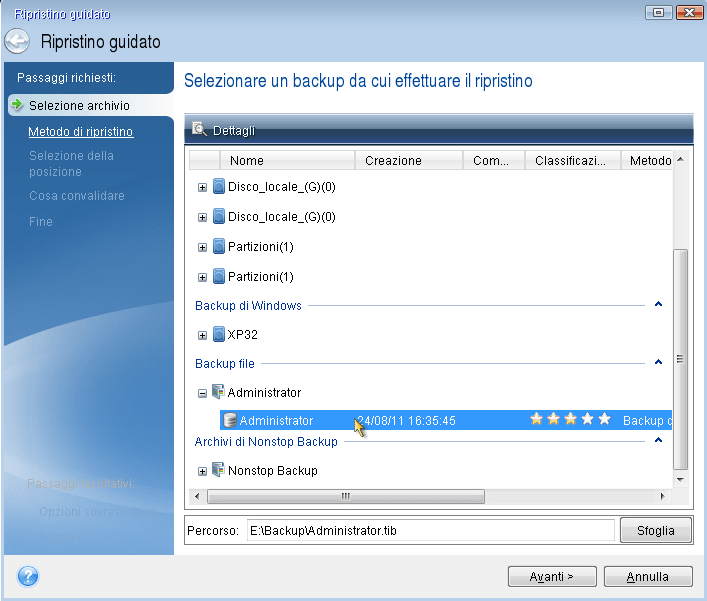
- Quando si ripristinano file con il CD di avvio, è possibile selezionare solo una nuova posizione per i file da ripristinare. Per questo è sufficiente fare clic su Avanti al passaggio Selezione posizione.
-
Dopo la visualizzazione della finestra Destinazione, verificare che tutte le unità siano visualizzate in Risorse del computer.
Se i backup vengono archiviati in rete, verificare che sia possibile accedere alla rete.
Se non sono visibili altri computer in rete, ma è presente l'icona Computer locali in Risorse del computer, specificare manualmente le impostazioni di rete. Per eseguire questa operazione, aprire la finestra disponibile in Strumenti e utilità > Opzioni > Adattatori di rete.
Se l'icona Computer locali non è disponibile in Risorse del computer, potrebbero essersi verificati errori nella scheda di rete o nei driver forniti con Acronis True Image.
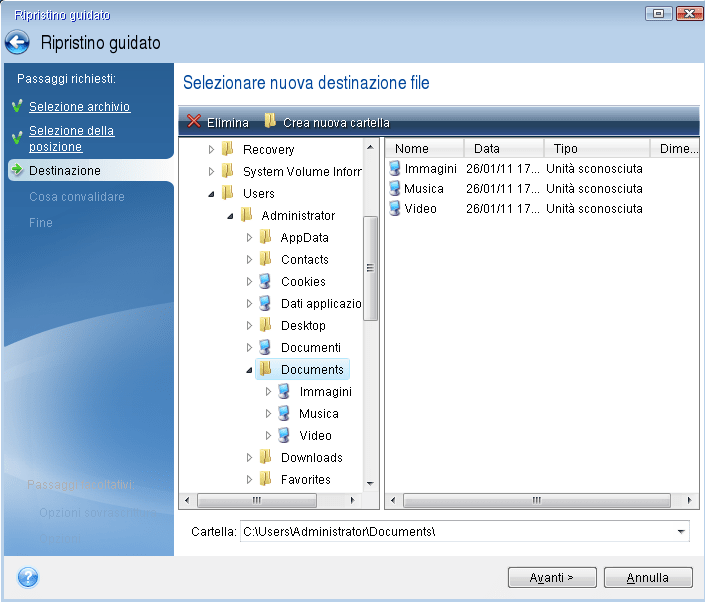
- Selezionare la destinazione dei file, quindi scegliere Avanti.
-
Scegliere più file per il ripristino selezionando le rispettive caselle di controllo e fare clic su Avanti.
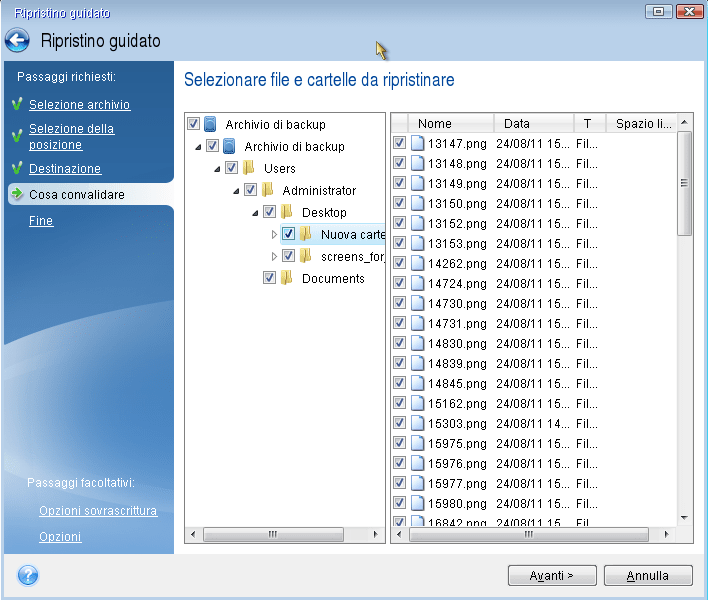
- Fare clic su Procedi nella finestra Riepilogo per avviare il ripristino.
- Al termine del ripristino, uscire dalla versione autonoma di Acronis True Image.
Ora è possibile essere sufficientemente sicuri che il CD di avvio sarà di aiuto quando è necessario.